Fotografie kan een goed cadeau zijn voor een persoon van elke leeftijd. Maar soms moet je er kleine aanpassingen aan doen. De achtergrond past mogelijk niet bij de persoon voor wie het geschenk is bedoeld en de achtergrond moet worden gewijzigd. Een andere optie zou zijn om de achtergrond uniform te vullen met een enkele kleur. Dit kan op verschillende manieren.
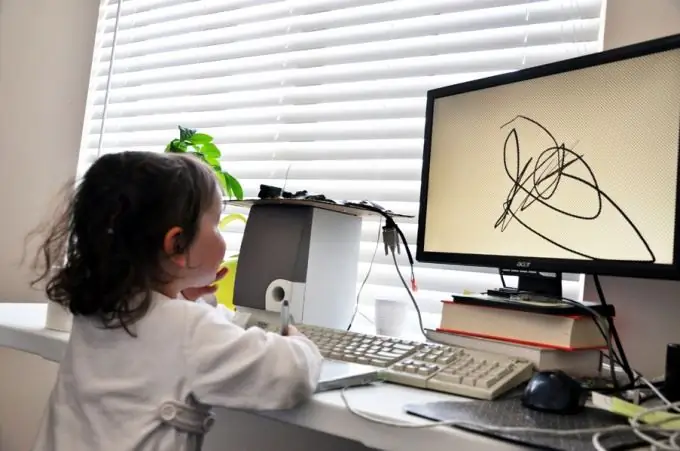
Noodzakelijk
Adobe Photoshop-programma
instructies:
Stap 1
Open in Adobe Photoshop de afbeelding waarmee je wilt werken, of gewoon een nieuw document waarin je de laag wilt vullen. Om een elektronische afbeelding te openen, gaat u naar het item Bestand (in de Russische versie - Bestand) en selecteert u vervolgens het item Openen. Selecteer de gewenste foto op uw computer en klik op de knop Openen. Als u een nieuw document aanmaakt, moet u ook naar de sectie Bestand gaan, vervolgens naar het item Nieuw en in het menu dat wordt geopend, de naam van uw toekomstige document, afmetingen, extensie en kleurmodel specificeren.
Stap 2
Na het openen van de foto kun je de huidige laag direct vullen, maar in dit geval kun je de afbeelding die er was gemakkelijk kwijt. Om dit te voorkomen, moet u een nieuwe laag maken, die door u met een kleur wordt gevuld. Selecteer Nieuw in het bovenste menu in het gedeelte Laag en Laag in de lijst die verschijnt. Specificeer de naam van de gemaakte laag, in de Modus sectie (dit is de overvloeimodus van deze laag) de optie Normaal, en de Ondoorzichtigheid waarde - 100%. Hierdoor wordt de gemaakte laag volledig ondoorzichtig. Het kleurmodel moet RGB (RGB), CMYK (CMYK) of Lab (Lab) zijn.
Stap 3
Nu kunt u direct beginnen met het vullen van de gemaakte laag. Selecteer het gereedschap Emmertje in het gereedschapspalet. Het lijkt wel een emmer verf. Onder deze tool bevinden zich twee gekleurde vierkanten, waarvan de ene een deel van de andere bedekt. Selecteer de ene die de andere bedekt en selecteer in het menu dat verschijnt een kleur voor de vulling van de laag en klik vervolgens op OK. Plaats de muisaanwijzer op een willekeurig deel van de afbeelding of het document en druk eenmaal op de linkermuisknop. De laag wordt gevuld met de geselecteerde kleur.






